כשאתה מוריד קובץ, הדפדפן שלך שומר את ה-פעילות במנהל ההורדות שלה. אם היית מבקר במנהל ההורדות בדפדפן, סביר להניח שתמצא את קישור ההורדה של הקובץ. אם הקובץ כבר לא מופיע שם, יש טריק אחד נוסף שתוכל להשתמש בו כדי למצוא את קישור ההורדה של קובץ, כזה שלא יפוג אי פעם.
הורד קישור לקובץ
זה עובד אם עדיין יש לך את הקובץנהיגה. אם העלית את הקובץ לכונן ענן ותחליט להוריד אותו משם, הטריק הזה לא יעבוד. עליך להיות בעל הקובץ המקורי בכונן המקומי.
נווט לקובץ ולחץ עליו באמצעות לחצן העכבר הימני. מתפריט ההקשר, בחר 'קבל מידע'. חלון קבל מידע מגלה כל מיני מידע על הקובץ, ולא רק את המידע שהוא חלק מהמטא נתונים שלו.
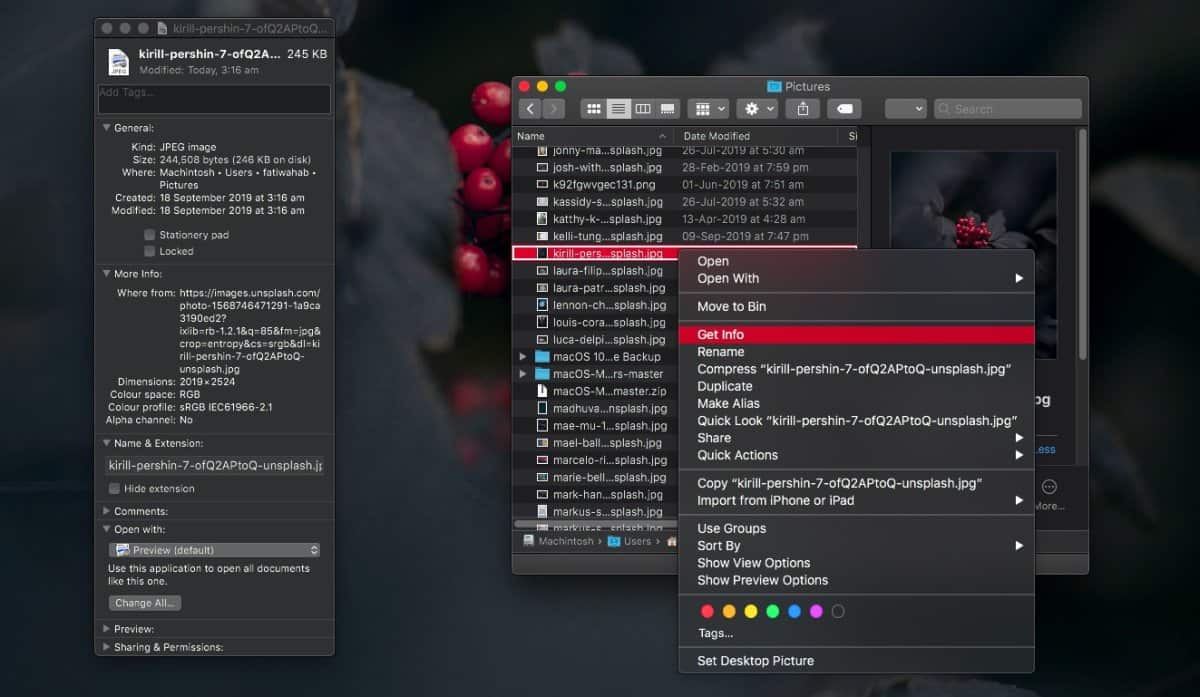
אם תרחיב את האפשרות 'מידע נוסף', תעשה זאתעיין בקישור הישיר למקום שמקורו של הקובץ. הוא יופיע בשדה 'איפה'. מידע זה על כל הקבצים שהורדו. זו הסיבה שאם הורדת קובץ מכונן ענן, הטריק הזה לא יעבוד. קובץ זה יקשר במקום זאת לכונן הענן שממנו הוא הגיע.

השדה 'איפה' ייעדר בקבצים שבהםנוצרו במערכת שלך. במסך המסך הקודם תוכלו לראות שלושה חלונות קבל מידע שונים. שניים מיועדים לקבצים שמקורם באינטרנט ואילו השלישי (האחרון / הימני ביותר) מיועד לתמונת צילום שצולמה ב- Mac.
לא ניתן להסיר מידע זה. זה לא חלק מהמטא נתונים של הקובץ, כך שאם היית מעביר את הקובץ למערכת הפעלה אחרת הוא לא יהיה שם. זו גם הסיבה שהעלאתו במקום אחר ואז הורדתו מחליפה על המידע. זה לא באמת יכול להישמר מעבר למכשיר בו אתה מחובר.
לגבי הקישור, זה הולך להיות נכון אבלזה לא אומר שהקובץ תמיד יהיה זמין שם. אתה יכול לבחור ולהעתיק אותו ולהדביק אותו בדפדפן שלך. ככל הנראה התוצאה תהיה הקובץ שמוריד שוב (או גרסה חדשה יותר שלו), אך אם הקישור מת או שהקובץ הוסר והוחלף במשהו אחר, אין שום דבר שניתן לעשות בקשר אליו.
אינך יכול גם לערוך מידע זה. הקישור שם כדי להישאר אם כי אם תפתח את הקובץ ותיצור ושמור עותק מדויק שלו באפליקציה בשולחן העבודה, יהיה לך את הקובץ ללא פרטי ההורדה שלו.









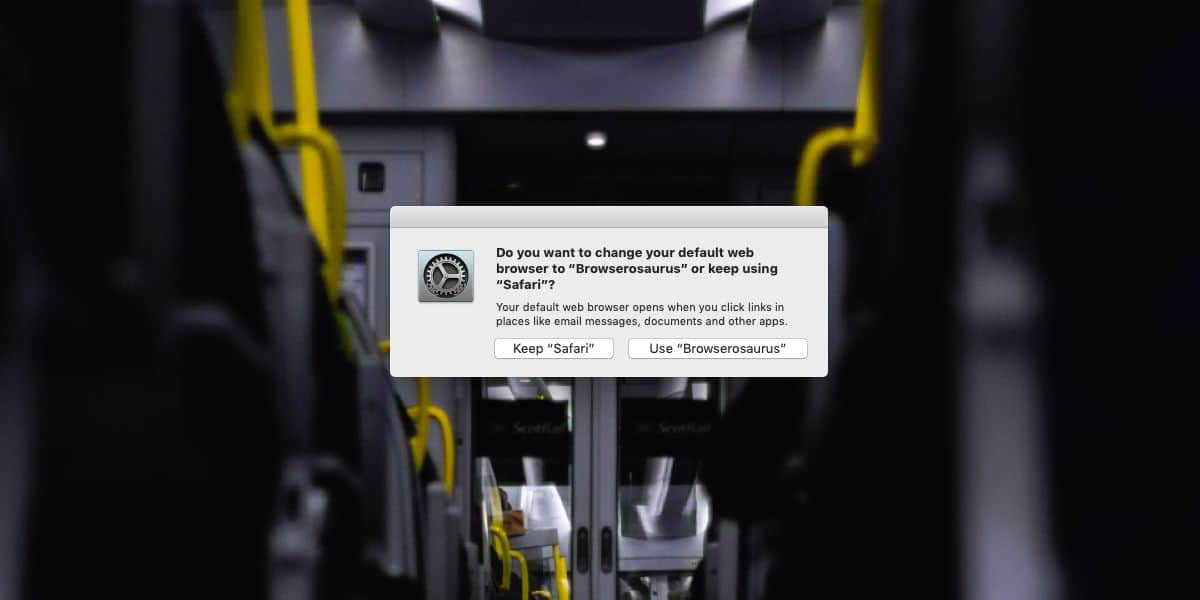



הערות